- Home
- Operazioni dettagliate di Picture Control Utility 2
- Creazione/modifica di un Picture Control personalizzato
Dimensione carattere
- S
- M
- L
Creazione/modifica di un Picture Control personalizzato
È possibile creare un nuovo Picture Control personalizzato. Per creare un Picture Control personalizzato, modificare le impostazioni di un Picture Control Nikon, Picture Control opzionale o Creative Picture Control, oppure modificare le impostazioni di un Picture Control personalizzato creato in precedenza.
Per informazioni dettagliate sui tipi di Picture Control personalizzati e i prodotti supportati, vedere "Informazioni sui Picture Control personalizzati".
Selezione del prodotto da utilizzare
- Selezionare [Aggiungi prodotto...] in [Prodotto].
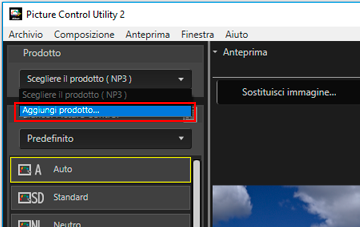 Viene visualizzata la finestra [Aggiungi prodotto].
Viene visualizzata la finestra [Aggiungi prodotto].
- Selezionare la fotocamera o l'applicazione da utilizzare in [Categoria prodotto:] e [Prodotto:], quindi fare clic sul pulsante [Aggiungi].
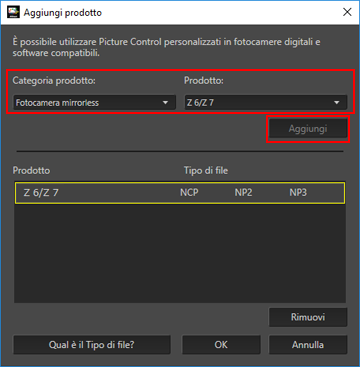 Il prodotto viene aggiunto all'elenco [Prodotto].
Il prodotto viene aggiunto all'elenco [Prodotto].
- Fare clic su [OK].
La finestra [Aggiungi prodotto] si chiude.
- Selezionare il prodotto da utilizzare dall'elenco [Prodotto].
Informazioni su [Prodotto]
- Quando si cambia il prodotto selezionato nell'elenco [Prodotto], è possibile che venga visualizzata una finestra di dialogo di conferma.
- Se il Picture Control cambia quando si cambia il prodotto selezionato nell'elenco [Prodotto], vengono applicate le opzioni di impostazione disponibili, l'intervallo di impostazione, e gli incrementi di impostazione corrispondenti al nuovo Picture Control.
- Potrebbe non essere possibile selezionare alcuni prodotti nell'elenco [Prodotto], in base al Picture Control selezionato.
Selezione del Picture Control
- Nell'elenco [Elenco: Picture Control] selezionare il Picture Control su cui basare il nuovo Picture Control personalizzato.
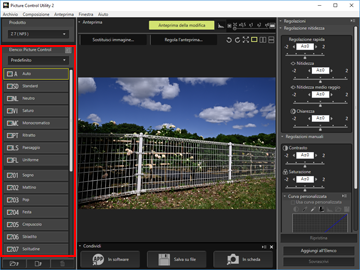 Potrebbe non essere possibile selezionare alcuni Picture Control, in base al prodotto selezionato nell'elenco [Prodotto].
Potrebbe non essere possibile selezionare alcuni Picture Control, in base al prodotto selezionato nell'elenco [Prodotto].
Regolazione
- Configurare le singole voci della palette [Regolazioni].
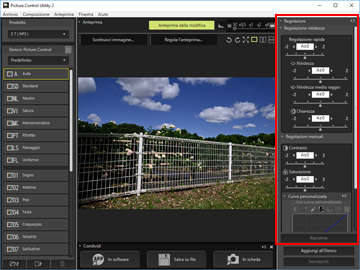 Per informazioni sull’impostazione delle opzioni, vedere "Informazioni sulla regolazione dei livelli".Attivando il pulsante [Anteprima della modifica] negli strumenti di anteprima, le impostazioni vengono applicate immediatamente al momento della regolazione.
Per informazioni sull’impostazione delle opzioni, vedere "Informazioni sulla regolazione dei livelli".Attivando il pulsante [Anteprima della modifica] negli strumenti di anteprima, le impostazioni vengono applicate immediatamente al momento della regolazione.
Salvataggio
- Fare clic su [Aggiungi all'Elenco] o [Sovrascrivi].
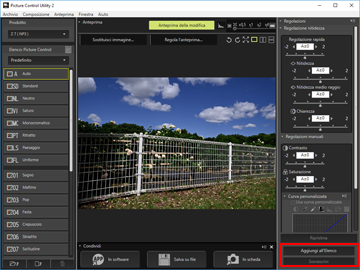 Utilizzare [Aggiungi all'Elenco] per salvare le impostazioni appena configurate in [Elenco: Picture Control] come nuovo Picture Control personalizzato. Utilizzare [Sovrascrivi] per sovrascrivere il Picture Control personalizzato di base con le nuove impostazioni.Facendo clic su [Aggiungi all'Elenco] verrà visualizzata una schermata per la denominazione di un nuovo Picture Control. Passare al punto 2.Facendo clic su [Sovrascrivi] verrà visualizzata la schermata di conferma della sovrascrittura. Facendo clic su [OK], il Picture Control personalizzato selezionato verrà sovrascritto.
Utilizzare [Aggiungi all'Elenco] per salvare le impostazioni appena configurate in [Elenco: Picture Control] come nuovo Picture Control personalizzato. Utilizzare [Sovrascrivi] per sovrascrivere il Picture Control personalizzato di base con le nuove impostazioni.Facendo clic su [Aggiungi all'Elenco] verrà visualizzata una schermata per la denominazione di un nuovo Picture Control. Passare al punto 2.Facendo clic su [Sovrascrivi] verrà visualizzata la schermata di conferma della sovrascrittura. Facendo clic su [OK], il Picture Control personalizzato selezionato verrà sovrascritto.
- Se si sta creando un nuovo Picture Control personalizzato, immettere il nome desiderato e un commento, quindi fare clic su [OK].
I nomi dei Picture Control possono essere composti da un massimo di 19 caratteri inglesi e simboli da 1 byte.
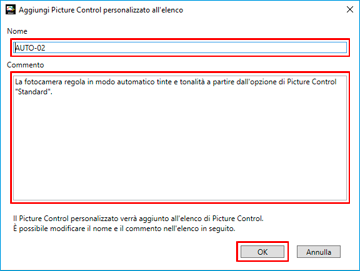 Il nuovo Picture Control personalizzato viene così creato e aggiunto a Creative Picture Control nella palette [Elenco: Picture Control], nell'ordine di creazione.
Il nuovo Picture Control personalizzato viene così creato e aggiunto a Creative Picture Control nella palette [Elenco: Picture Control], nell'ordine di creazione.
Caratteri disponibili
- Il commento a un Picture control personalizzato può essere composto da un massimo di 256 caratteri a byte singolo o a byte doppio.
- Come nome di un Picture Control personalizzato è possibile inserire una stringa composta da un massimo di 19 caratteri a byte singolo. Sono disponibili i caratteri elencati di seguito.
- Lettere dell’alfabeto: da A a Z (maiuscolo o minuscolo)
- Numeri: da 0 a 9
- Simboli: ! " # $ % & ' ( ) * + , - . / : ; < = > ? @ [ \ ] ^ _ ` { | } ~ spazio singolo
Nota
Non è possibile sovrascrivere un Picture Control Nikon, un Picture Control opzionale o un Creative Picture Control. [Sovrascrivi] può essere selezionato solo dopo aver modificato un Picture Control personalizzato.
[Uniforme] e [Auto] non possono essere selezionati in [Elenco: Picture Control].
[Uniforme] e [Auto] non possono essere selezionati quando è visualizzato "(NCP)" accanto al nome del prodotto nell'elenco [Prodotto]. Possono essere selezionati solo per prodotti per i quali è visualizzato "(NP2)" o "(NP3)" accanto al nome.
[Auto] è disponibile solo con le fotocamere messe in commercio a giugno 2017 o successivamente.
Informazioni su [Auto]
- La gamma di regolazione è compresa tra -2 e +2.
- Le regolazioni vengono effettuate in incrementi di 1.
- [Curva personalizzata] non è disponibile.
- Questa opzione potrebbe non essere disponibile, a seconda della fotocamera utilizzata per la ripresa.
Creative Picture Control non può essere selezionato in [Elenco: Picture Control]
Creative Picture Control può essere utilizzato quando è selezionato [NP3] nell'elenco [Prodotto].